Hoe uitloggen bij Apple ID zonder wachtwoord? 4 manieren voor jou
‘Waarom kan ik niet uitloggen op mijn iPhone?’
Het is geen geheim dat alle Apple-producten één gemeenschappelijke USP hebben, namelijk beveiliging. Of je nu een iPhone of een iPad gebruikt, het is nodig om online een Apple ID aan te maken. Het is praktisch onmogelijk voor iemand anders om toegang te krijgen tot uw apparaat zonder uw toestemming. Deze factor kan echter ook ernstige hoofdpijn worden, vooral als u last heeft van: wachtwoord vergeten naar uw Apple ID.
Zonder het wachtwoord kun je niet eens uitloggen van je Apple ID, laat staan verschillende diensten op het iDevice gebruiken. Als u ook vastzit in een vergelijkbare situatie, zijn we er om u te helpen. In deze handleiding hebben we een lijst samengesteld met effectieve tactieken voor het uitloggen van Apple ID zonder wachtwoord. Met deze methoden kunt u uw Apple ID van uw iDevice verwijderen, zelfs als u het wachtwoord niet meer weet.
Deel 1: Hoe uitloggen bij Apple ID zonder wachtwoord via iTunes?
U kunt uw iTunes-account rechtstreeks gebruiken om uit te loggen bij uw Apple ID zonder wachtwoord. Zorg er echter voor dat u een back-up van uw gegevens maakt zonder verder te gaan met het proces, omdat dit u beschermt tegen mogelijk gegevensverlies.
Volg deze instructies om uit te loggen bij Apple ID met iTunes.
Stap 1: Allereerst moet u de ‘Find My iPhone‘ voorzien zijn van. Ga hiervoor naar “Instellingen‘>’iCloud‘ en zet de schakelaar naast ‘Find My iPhone” om de functie uit te schakelen.
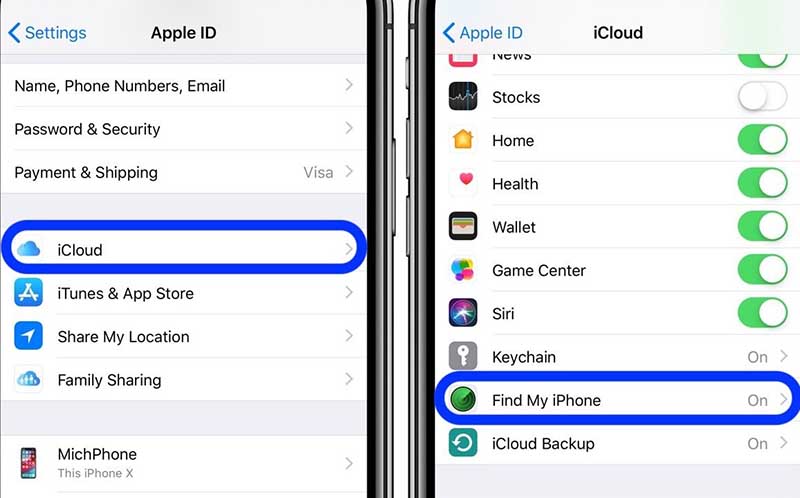
Stap 2: Ga nu terug naar de ‘Instellingen”-app en zoek de “iTunes & App Store‘ keuze.
Stap 3: Klik op ‘iTunes & App Store” en tik bovenaan op je Apple ID.
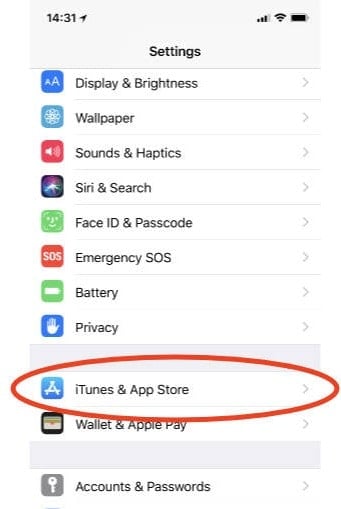
Stap 4: Er verschijnt een dialoogvenster op uw scherm. Klik hier op ‘uitloggen” om uw Apple ID te verwijderen.

Zo logt u uit bij Apple ID zonder wachtwoord met iTunes. Als u echter deze aanpak volgt, moet u zich bij elk account (inclusief iCloud) afzonderlijk afmelden. Laten we u dus door het proces van uitloggen van uw iCloud-account leiden.
Deel 2: Hoe uitloggen bij Apple ID zonder wachtwoord met iCloud?
Als het gaat om het uitloggen van het iCloud-account, kunt u een van de twee verschillende benaderingen volgen, afhankelijk van het soort apparaten dat u het handigst vindt om te bedienen. Deze kunnen zijn:
1. Gebruik de app Instellingen op uw iDevice
Stap 1: Ga naar ‘Instellingen‘En selecteer de’iCloud‘ keuze.
Stap 2: Scroll naar beneden naar het einde van het scherm en je ziet de ‘Account verwijderen‘Knop.
Stap 3: Tik ‘Account verwijderen‘ en klik nogmaals op de ‘Verwijder” knop om uw actie te bevestigen.
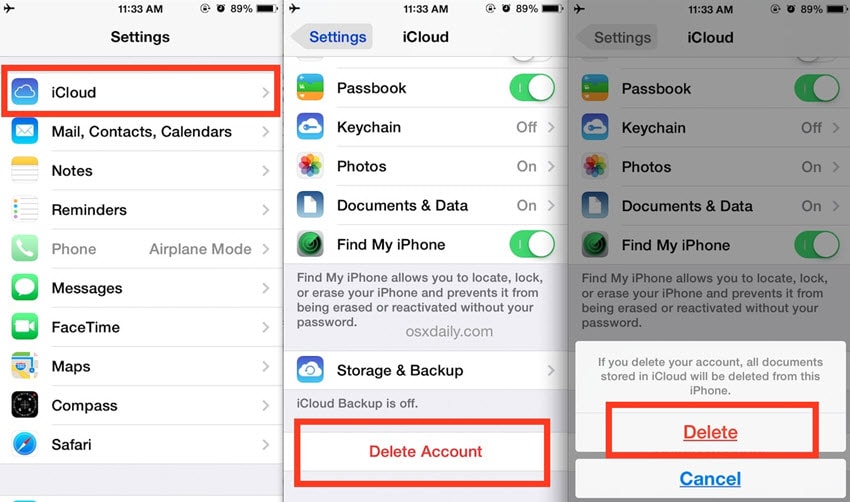
2. iCloud op bureaublad gebruiken
Als je de iPhone van iemand anders hebt gekocht en zijn/haar Apple ID is nog steeds ingelogd, dan kun je hem/haar eenvoudig vragen om de iPhone op afstand te wissen. U hoeft uw iPhone ook niet naar de oorspronkelijke eigenaar te sturen en hij/zij hoeft u ook niet het Apple ID-wachtwoord te vertellen. Hij / zij kan het iCloud-account eenvoudig op afstand verwijderen via zijn bureaublad.
Hier is het stapsgewijze proces om het iCloud-account te verwijderen door iCloud op het bureaublad te openen.
Stap 1: Ga naar de officiële iCloud-website, log in bij Apple en log in met de juiste Apple ID en het juiste wachtwoord (of vraag de oorspronkelijke eigenaar om in te loggen met zijn/haar inloggegevens).
Stap 2: Klik op de ‘Zoek iPhone‘ keuze. Onder de ‘Werkt op alle toestellen” tabblad, selecteer het iDevice waarvan u het iCloud-account wilt verwijderen.
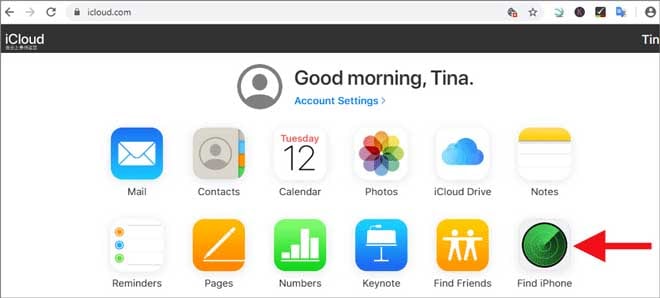
Stap 3: Tik ‘Verwijderen uit account” om het iCloud-account van het geselecteerde iDevice te verwijderen.
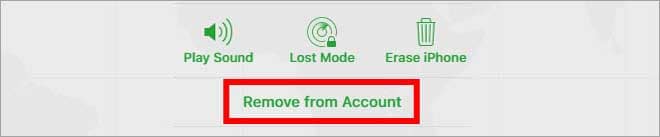
Zo logt u uit bij Apple ID zonder wachtwoord door het iCloud-account te verwijderen. Zodra het vorige iCloud-account is verwijderd, wordt het iCloud-activeringsslot uitgeschakeld en kunt u een nieuw account aanmaken of u aanmelden met een nieuw account.
Deel 3: Hoe uitloggen bij Apple ID zonder wachtwoord door DrFoneTool – Scherm ontgrendelen?
Als u geen contact kunt opnemen met de vorige eigenaar of hem niet kunt overtuigen om het iCloud-account op afstand te verwijderen, zal het een hele uitdaging zijn om zelf uit te loggen bij de Apple ID. Als dat het geval is, raden we u aan een service van derden te gebruiken, zoals DrFoneTool – Scherm ontgrendelen (iOS).
DrFoneTool, voornamelijk op de markt gebracht als software voor schermontgrendeling, is een tool ontworpen door techgigant Wondershare, die ook kan worden gebruikt om het iCloud-activeringswachtwoord op verschillende iOS-apparaten te verwijderen. Het kan het probleem oplossen dat Apple ID uitlogt niet beschikbaar vanwege beperkingen via iTunes of de instellingen-app.
Of je nu de Apple ID en het wachtwoord bent vergeten of vastzit aan een tweedehands iPhone met de Apple ID van iemand anders ingelogd, Dr. Fone zal je helpen de Apple ID omzeilen en meld u aan met een nieuwe ID, zodat u toegang krijgt via de iPhone.
Hier leest u hoe u zich kunt afmelden bij Apple ID zonder wachtwoord met Wondershare DrFoneTool – Scherm ontgrendelen (iOS).
Stap 1.1: Installeer DrFoneTool en start
Download en installeer DrFoneTool – Scherm ontgrendelen op uw pc en sluit uw iPhone via USB aan op de computer. Start DrFoneTool en selecteer ‘Scherm ontgrendelen‘.

Stap 1.2: Kies de optie
U wordt gevraagd naar een nieuw venster met drie verschillende opties. Omdat we de Apple ID willen omzeilen, selecteert u ‘Ontgrendel Apple ID‘.

Stap 2: Voer toegangscode in
Voer de toegangscode op uw iPhone in om het apparaat te ontgrendelen en klik op ‘Trust” om de verbinding te bevestigen.

Stap 3: Acties bevestigen
Als u verder gaat, worden de volledige gegevens van uw iPhone verwijderd. Zorg er dus voor dat u een back-up van uw bestanden maakt in een cloudopslag-app van derden voordat u verder gaat.
Klik in het volgende venster op de ‘Ontgrendel nu‘ knop. Er verschijnt een waarschuwingspop-up op uw scherm. Klik ‘ontsluiten‘ nog een keer.

Stap 4: Reset alle instellingen
In het volgende venster wordt u gevraagd uw iPhone opnieuw in te stellen. Volg de instructies op het scherm om uw apparaat opnieuw in te stellen.

Stap 5.1: ontgrendel Apple ID
Nadat het apparaat opnieuw is opgestart, zal DrFoneTool automatisch het ontgrendelingsproces starten. Wees geduldig, want dit proces zal waarschijnlijk enkele minuten in beslag nemen.

Stap 5.2: ID controleren
Zodra het proces is voltooid, ontvangt u een bevestigingsbericht op uw scherm waarin staat dat uw Apple ID met succes is omzeild.

Dat is het; de vorige Apple ID wordt verwijderd en u kunt inloggen met uw eigen ID om van alle i-services te genieten. Zo handig is het om Wondershare DrFoneTool te gebruiken om uit te loggen bij Apple ID zonder wachtwoord.
Deel 4: Hoe uitloggen bij Apple ID zonder wachtwoord door een nieuw wachtwoord aan te maken?
Een andere handige manier om uit te loggen bij Apple ID zonder het wachtwoord, is door het wachtwoord van uw Apple ID opnieuw in te stellen door op de ‘Wachtwoord vergeten‘ keuze. In dit geval moet u echter alle beveiligingsvragen onthouden om uw wachtwoord opnieuw in te stellen. Als u de beveiligingsvragen niet meer weet, kunt u het herstelwachtwoord ook opnieuw instellen met de geregistreerde e-mail-ID.
Volg deze instructies om uw wachtwoord opnieuw in te stellen en log vervolgens uit bij de Apple ID.
Stap 1: Ga naar Apple ID-accountpagina en klik op ‘Apple ID of wachtwoord vergeten‘.
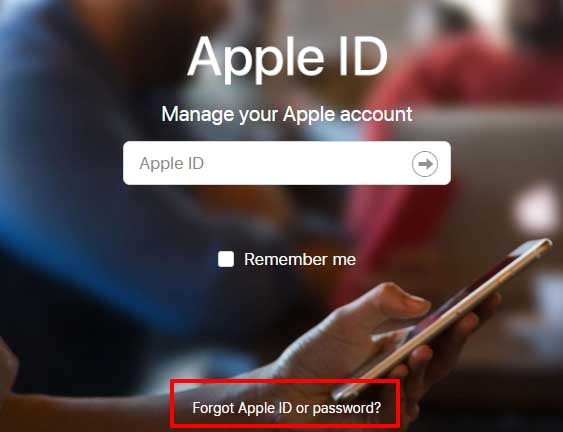
Stap 2: Voer uw Apple ID in en klik op ‘voortzetten”. Selecteer in het volgende venster ‘Ik moet mijn wachtwoord opnieuw instellen‘.
Stap 3: Selecteer nu de methode waarmee u het wachtwoord opnieuw wilt instellen. Dit zijn de drie mogelijke opties.
- Als u beveiligingsvragen hebt ingesteld tijdens het maken van uw Apple ID, kunt u kiezen voor ‘Beantwoord beveiligingsvragen”. Deze methode werkt alleen als u alle antwoorden op elke beveiligingsvraag onthoudt. Nadat u deze methode hebt geselecteerd, wordt u naar een nieuw venster gebracht met alle beveiligingsvragen. Beantwoord deze vragen en volg de verdere instructies om uw wachtwoord opnieuw in te stellen.
- Als u een herstel-e-mailadres hebt toegevoegd tijdens het maken van uw Apple ID, kunt u deze ook gebruiken om het wachtwoord opnieuw in te stellen. Selecteer in dit geval ‘Een e-mail krijgen”. U ontvangt een e-mail voor het opnieuw instellen van uw wachtwoord op uw geregistreerde e-mailadres.
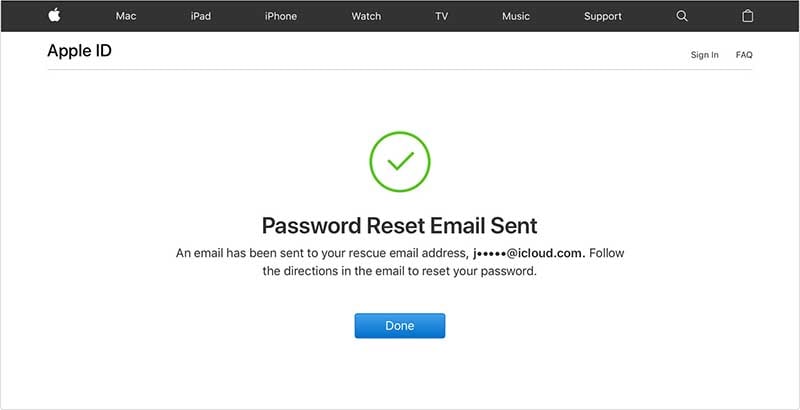
- Welke herstelmethode u ook kiest, zorg ervoor dat u de instructies op het scherm zorgvuldig volgt. Zodra uw wachtwoordherstelproces is voltooid, moet u het wachtwoord afzonderlijk bijwerken in elke iCloud-service, of het nu iTunes of iMessage is.
Als je tweerichtingsverificatie op je iPhone hebt ingeschakeld, krijg je een ander scherm nadat je op ‘Apple ID of wachtwoord vergeten’ hebt geklikt. In dit geval moet u een andere aanpak volgen om uw Apple ID-wachtwoord opnieuw in te stellen.
Stap 1: Ga naar de Apple ID-accountpagina en klik op ‘ID of wachtwoord vergeten‘.
Stap 2: Voer uw Apple ID in en selecteer de ‘Reset Password‘ keuze.
Stap 3: In het volgende venster wordt u gevraagd om de ‘Key Recovery”. Dit is een unieke sleutel die wordt verstrekt wanneer een gebruiker tweerichtingsverificatie voor zijn iCloud-account inschakelt. Voer de herstelsleutel in en klik op ‘voortzetten‘.

Stap 4: Kies een vertrouwd apparaat om de verificatiecode te ontvangen. Voer nu deze verificatiecode in en klik op ‘voortzetten‘.
Stap 5: Voer in het volgende venster een nieuw wachtwoord in en tik op ‘Reset Password‘.
Nadat u het wachtwoord opnieuw hebt ingesteld, kunt u zich eenvoudig afmelden bij de Apple ID door te navigeren via Instellingen>Apple ID>Afmelden op uw iPhone.
Conclusie
Dat is de samenvatting van onze tips over hoe u zich kunt afmelden bij Apple ID zonder wachtwoord. Apple-producten zijn ongetwijfeld de veiligste apparaten ter wereld, maar het kan een enorme uitdaging worden om toegang te krijgen tot de functies van uw iDevice als u het wachtwoord bent vergeten. Als dat het geval is, zorg er dan voor dat u de bovengenoemde tactieken volgt om uit te loggen bij de vorige Apple ID en een nieuwe aan te maken om de controle over uw iDevice terug te krijgen.
Laatste artikels